Google My Business: suivre le trafic dans Google Analytics (GA4)
Mesurer le trafic en provenance de votre fiche Google My Business peut être un excellent moyen pour évaluer l’impact de votre fiche locale sur le trafic et les conversions de votre site web.
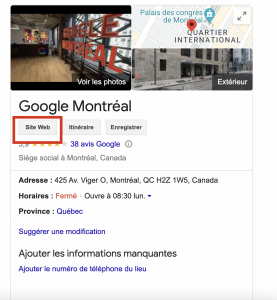
Cependant, la source attribuée par défaut à ce canal d’acquisition dans Google Analytics (GA4) est « google » ce qui ne permet pas d’analyser les différences de comportement de vos utilisateurs qui proviennent des résultats de la recherche classique de ceux qui arrivent depuis votre fiche locale.
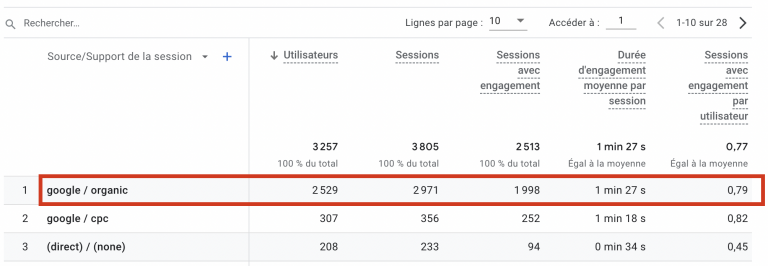
Il existe cependant une technique pour séparer les données de recherche selon ces 2 sources vous permettant d’approfondir vos analyses.
Comment mesurer le trafic Google My Business dans GA4?
Étape 1: se connecter à la fiche Google My Business
La première étape est de vous connecter à votre compte Google My Business (https://business.google.com/) ou de créer une fiche pour votre entreprise locale (dans le cas où vous ne l’avez pas encore fait).
Vous pouvez vous rendre par la suite dans la section « Modifier votre fiche ». Dans cette section, un menu « Informations de l’établissement » va s’afficher vous permettant de mettre à jour les informations de votre entreprise, et notamment l’adresse web de votre site web.
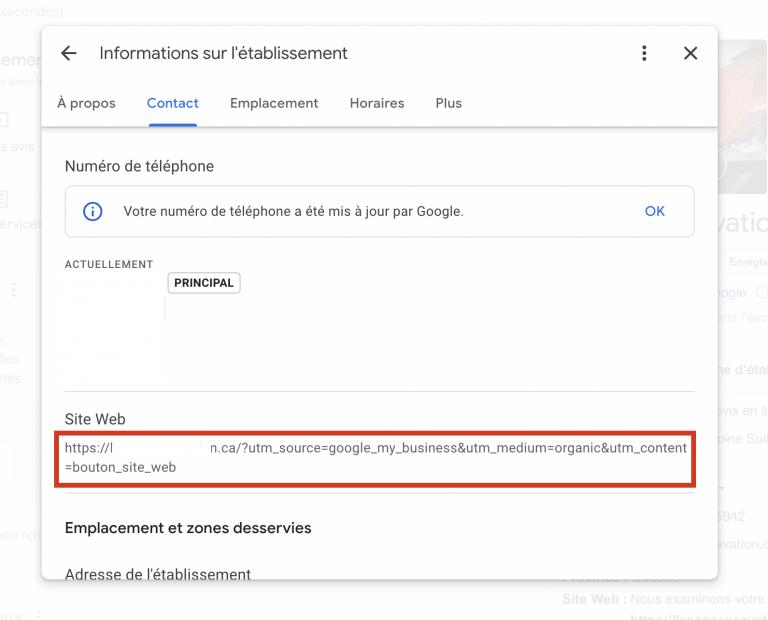
Étape 2: modifier l’url du site web en intégrant des balises UTMs
C’est dans cet emplacement que vous devrez ajouter des paramètres à votre URL, vous permettant de spécifier la source de trafic à mesurer dans Google Analytics (GA4). Ces paramètres sont des informations supplémentaires (que l’on nomme balises UTM) qui vont être interprétées par GA4 afin de mesurer de manière précise l’origine du trafic.
Dans le contexte de Google My Business, les paramètres à renseigner peuvent correspondre à l’exemple ci-dessous
Exemple: https://exemple.com?utm_source=google_my_business&utm_medium=organic&utm_content=bouton_site_web
Détaillons ensemble les valeurs des paramètres renseignés
- utm_medium: la valeur renseignée est organic car notre fiche appartient au canal d’acquisition Organic Search. La valeur associée et interprétée par GA4 pour ce canal est “organic”
- utm_source: la valeur devient google_my_business car c’est la source de trafic que nous voulons spécifier (et vient donc remplacer la valeur google par défaut)
- utm_content: nous avons précisé la valeur bouton_site_web afin de définir depuis quelle fonctionnalité de Google My Business provient le trafic. Si vous utilisez des liens sur d’autres fonctionnalités de la fiche Google My Business (ex: services ou posts), vous souhaiterez peut-être différencier les performances de trafic de chacune d’elles
NB: si besoin, vous pouvez retrouver la définition et les bonnes pratiques concernant l’implémentation des balises UTMs sur l’article suivant.
Étape 3: analyser la performance dans GA4
Après avoir modifié l’url dans votre fiche Google My Business, vous pourrez visualiser votre source de trafic dans les rapports par défaut de GA4 (Section Acquisition d’utilisateurs et Acquisition de trafic) ou dans vos rapports personnalisés (Section Explorer).
Dans les tableaux par défaut, il faut choisir une dimension autre que le canal d’acquisition pour bénéficier plus de détails (ex: dans le rapport Acquisition de trafic, choisir Source/Support de la session).
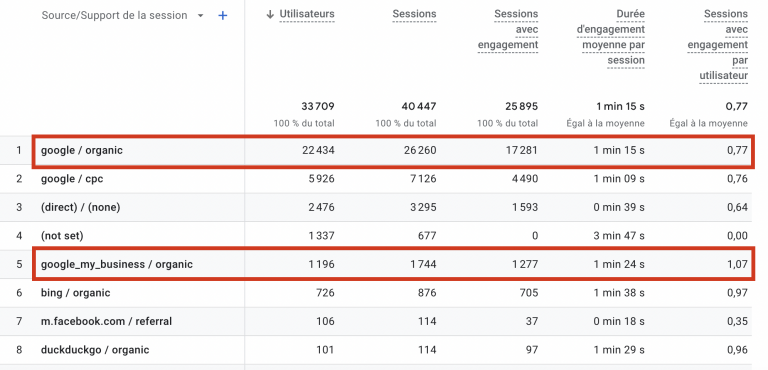
Vous pourrez ainsi mesurer le volume de trafic apporté par votre fiche, l’engagement des utilisateurs, tel que le nombre de pages vues, les événements et conversions, et les comparer aux utilisateurs en provenance de la recherche classique.
Les autres annuaires locaux et GA4
Bing Places : un fonctionnement similaire à Google My Business
Même si le trafic en provenance du moteur de recherche de Microsoft reste relativement minoritaire, la mise en place et le paramétrage d’une fiche sur Bing Places reste un bon moyen d’augmenter votre performance en référencement local et de bénéficier d’une connaissance élargie de votre audience.
Le fonctionnement est similaire à Google My Business (vous avez la possibilité d’importer votre fiche Google directement dans l’interface de Microsoft); il faudra simplement s’assurer de modifier l’url avec une valeur spécifique à Bing pour la source.
En reprenant l’exemple cité précédemment dans l’article, la valeur du lien site web intégré sur la fiche Bing Places serait donc bing_places. Les valeurs utm_medium et utm_content seraient conservées à l’identique pour comparer les performances des mêmes fonctionnalités sur les 2 plateformes.
Exemple: https://exemple.com?utm_source=bing_places&utm_medium=organic&utm_content=bouton_site_web
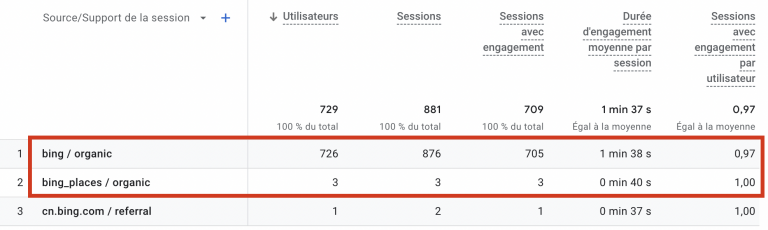
Qu’en est-il des autres annuaires locaux ?
Dans GA4, la majorité du trafic en provenance des annuaires les plus populaires, tels que Pages Jaunes, Canada 411 ou encore 411.ca, se trouve dans le canal sites référents. Il n’est donc pas nécessaire d’ajouter des balises UTMs lors de l’inscription sur les annuaires. Il vous suffira de filtrer les sources et les mediums sur les valeurs que vous souhaitez analysées.
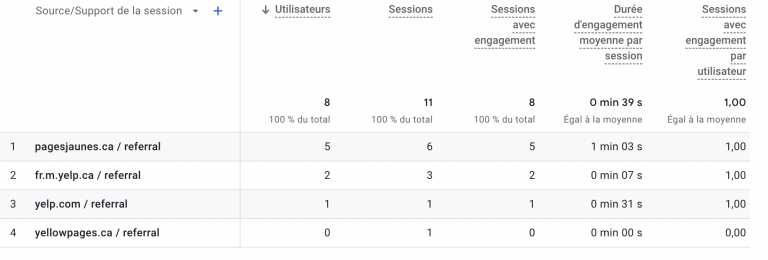
Un impact sur Google Analytics, mais pas que!
Bing Places : un fonctionnement similaire à Google My Business
L’intérêt de tracker les urls dans la fiche Google My Business permet également de récupérer des informations supplémentaires sur les requêtes organiques qui ont générées du trafic.
Il suffit de filtrer les résultats par pages en sélection l’url qui contient les paramètres UTMs, puis de vous rendre dans la section Requêtes de la Google Search Console pour bénéficier des mots clés qui ont été cherchés et cliqués.
Exemple: copie d’écran de la Google Search Console remontant les données de l’url qui se trouve dans la fiche Google My Business

Contact
Vous avez un projet ou une question ?
Prendre rendez-vous en ligne
Accédez à mon agenda pour organiser une première rencontre virtuelle gratuite (rencontre de 30 minutes).
Compléter le formulaire
Complétez le formulaire pour bénéficier d’une première consultation, de discuter de vos besoins et définir vos attentes.


